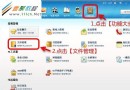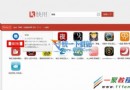蘋果5s拍攝慢動作影片怎麼導入電腦?
編輯:IOS7技巧
有網友詢問說,怎麼用他的 iPhone 5s 拍攝的“慢動作影片”,上傳到電腦裡看變成沒有慢動作效果,只是一段正常速度播放的影片。要怎麼把 iPhone 5s 拍的每秒 120 影格慢動作影片導出到電腦裡觀賞或是上傳網絡分享?
如何用 iPhone 5s 拍攝慢動作影片
慢動作影片是 iPhone 5s 獨有的功能,你要用 iPhone 5s 拍“慢動作影片”,在內置的相機 App 裡就要切換到 120FPS“慢動作”模式來拍,而不是用 30FPS“錄影”模式。

拍好之後可以到“相機膠卷”裡,用手指滑動調整想要的慢動作時間范圍。就是一段影片那部分正常速度播放,那段時間范圍以四分之一速度慢動作播放。

Phone 5s 慢動作影片上傳分享至視頻網站
如果是想上傳 Facebook、YouTube、土豆網、優酷或 Vimeo 等影音網站分享的話,直接選擇想要的網站上傳就能分享慢動作影片,在上傳的“詳細資訊”欄裡能選擇影片畫質。除非你是要上傳 Instagram 或是很冷門的 Google ,不然 iOS 7 的分享功能就能直接上傳慢動作影片。
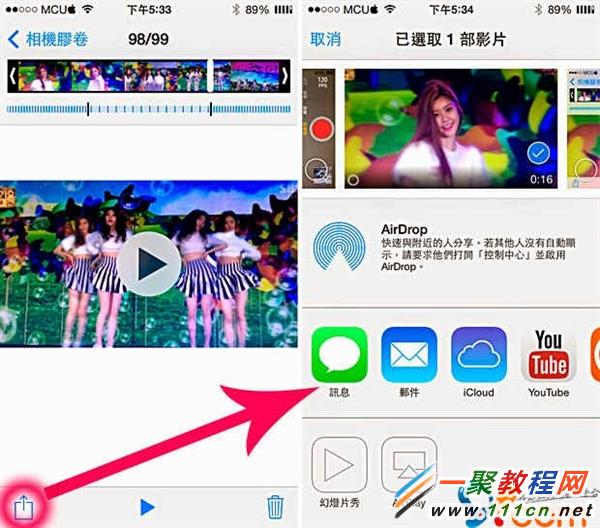
iPhone 5s 慢動作影片傳至電腦中觀賞 方法一:如果是想在電腦上播放的話,可以用信息或郵件把影片寄給自己,這樣也能渲染 (Render) 成慢動作影片。直接從“我的電腦”裡把 iPhone 影片抓到電腦,會沒有慢動作效果,除非更改電腦播放器的影格率。
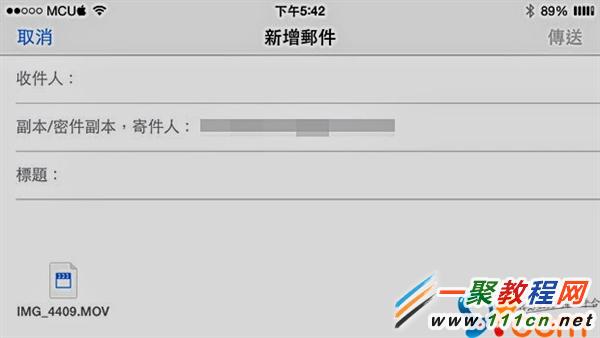 方法二:如果你有一台以上 iOS 7 系統 iPhone 或 iPad 的話,也能用 Airdrop 把慢動作影片傳給自己,這樣就能通過“我的電腦”把慢動作影片抓出來,一樣能維持慢動作效果。在電腦上播放如果有影片上下顛倒的問題,可以用 QuickTime 來播放看看。
方法二:如果你有一台以上 iOS 7 系統 iPhone 或 iPad 的話,也能用 Airdrop 把慢動作影片傳給自己,這樣就能通過“我的電腦”把慢動作影片抓出來,一樣能維持慢動作效果。在電腦上播放如果有影片上下顛倒的問題,可以用 QuickTime 來播放看看。
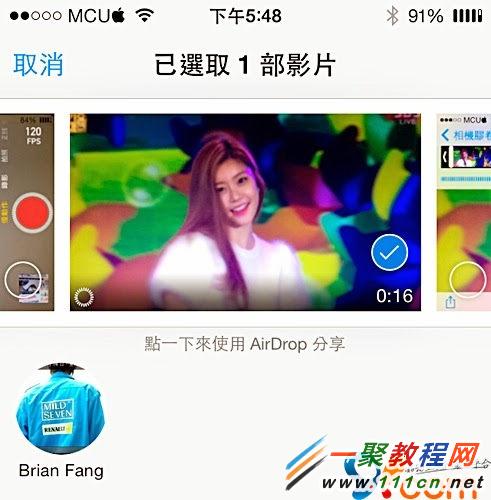 方法三:如果想把整段影片都用慢動作播放,不想花時間分割的話,只要把影片加入 iMovie 裡再輸出即可。另外 iPhone 5 之前的機型,也能在 iMovie 裡為影片加入“慢動作特效”,或是快轉播放效果。
方法三:如果想把整段影片都用慢動作播放,不想花時間分割的話,只要把影片加入 iMovie 裡再輸出即可。另外 iPhone 5 之前的機型,也能在 iMovie 裡為影片加入“慢動作特效”,或是快轉播放效果。
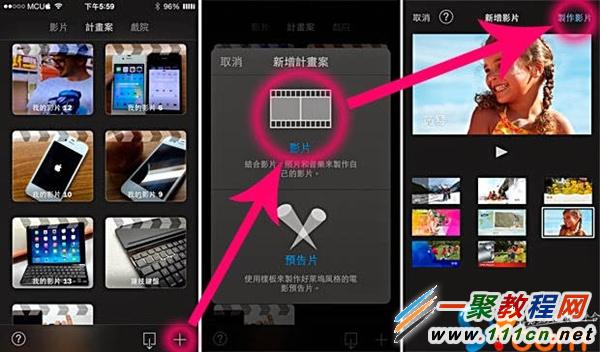
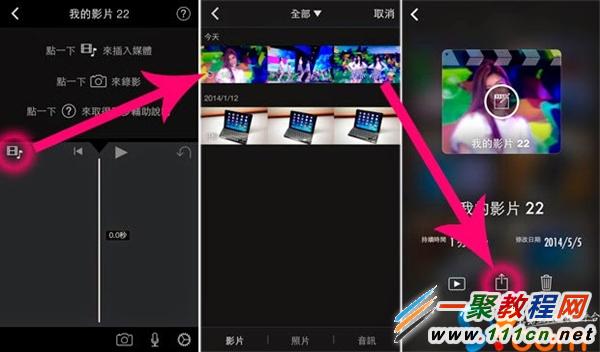
相關文章
+- iOS9蘋果將原http協定改成了https協定的辦法
- 還有 13 天,蘋果就要打開 HTTP 大門了
- 蘋果強迫運用HTTPS傳輸後APP開發者需求做的事
- 怎樣應對IOS(蘋果)強迫啟用 App Transport Security(ATS)平安功用
- 蘋果一切常用證書,appID,Provisioning Profiles配置闡明及制造圖文教程
- 為蘋果ATS和微信小順序搭建 Nginx + HTTPS 服務
- 蘋果6規范形式和縮小形式詳細有什麼差異?
- 蘋果審核前往解體日志 iOS .crash文件處置 symbolicatecrash
- iOS之蘋果調整 App Store 截圖上傳規則,截圖尺寸、大小等
- 蘋果iPhone6s怎麼批量刪除通話記錄
- 蘋果iPhone6sPlus怎麼關閉鎖屏聲
- 蘋果手表Apple Watch離開手機能Apple Pay嗎?
- 蘋果iPhone6sPlus通話背景設置
- 蘋果iPhone6sPlus自定義通話背景的方法
- iPhone 5SE怎麼樣